电脑如何定时关机win10后一定时间开不了
更新时间:2022-03-13 09:30:00作者:xinxin
许多用户在使用官方win10电脑办公的时候,为了防止用户忘记将电脑关机,往往会选择给系统设置定时关机,同时有些用户为了保证win10电脑在一定时间不进行启动,也可以设置相应的定时开机,那么电脑如何定时关机win10后一定时间开不了呢?今天小编就来告诉大家设置方法。
推荐下载:微软win10专业版
具体方法:
1、在左下角选择【搜索】,或者使用【win+s】打开搜索,输入控制面板
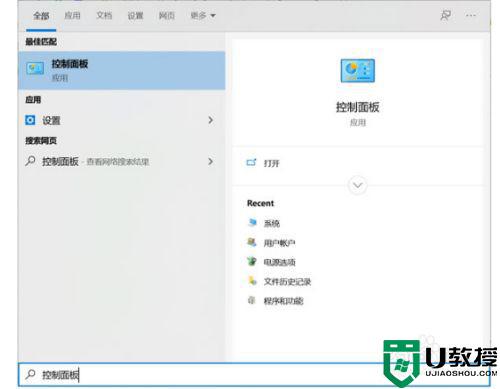
2、在控制面板中找到【安全和维护】功能
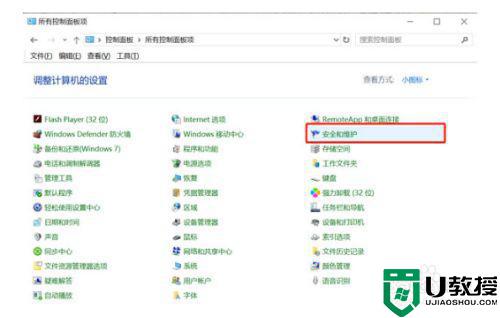
3、选择【维护】任务栏,再找到【自动维护】下方的【更改维护设置】
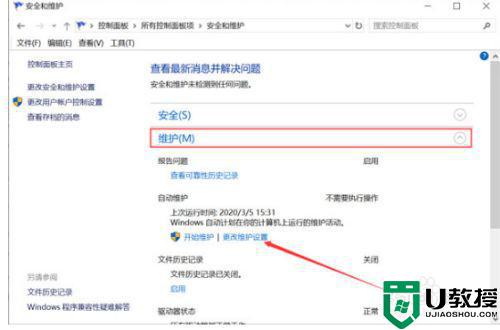
4、将“允许预定维护在预定维护时间唤醒我的计算机”设置勾上,再选择“每日运行维护任务的时间”,点击并选择需要定时开机的时间段,最后选择确定!
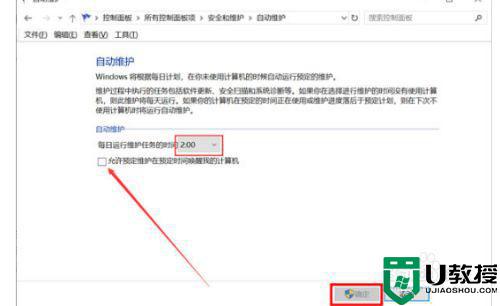
以上就是关于电脑定时关机win10后一定时间开不了设置方法了,还有不懂得用户就可以根据小编的方法来操作吧,希望能够帮助到大家。
电脑如何定时关机win10后一定时间开不了相关教程
- win10如何让电脑定时关机 电脑win10怎样设置定时关机
- win10怎么定时关机电脑 win10电脑如何设置定时关机
- 怎么设定win10定时关机 win10如何设定定时关机
- 怎么win10设定时关机 如何给电脑win10定时关机
- 电脑怎么定时开机win10 win10电脑如何设置定时开机
- win10电脑定时关机怎么设置 win10系统如何设置定时关机
- 电脑如何定时关机win10 win10简单设置每天定时关机方法
- win10如何设置自动关机时间 win10设定时间自动关机方法
- 电脑定时开机怎么设置win10 win10电脑如何设置定时开机
- 电脑怎么定时开机设置win10 win10电脑如何设置定时开机
- Win11如何替换dll文件 Win11替换dll文件的方法 系统之家
- Win10系统播放器无法正常运行怎么办 系统之家
- 李斌 蔚来手机进展顺利 一年内要换手机的用户可以等等 系统之家
- 数据显示特斯拉Cybertruck电动皮卡已预订超过160万辆 系统之家
- 小米智能生态新品预热 包括小米首款高性能桌面生产力产品 系统之家
- 微软建议索尼让第一方游戏首发加入 PS Plus 订阅库 从而与 XGP 竞争 系统之家
热门推荐
win10系统教程推荐
- 1 window10投屏步骤 windows10电脑如何投屏
- 2 Win10声音调节不了为什么 Win10无法调节声音的解决方案
- 3 怎样取消win10电脑开机密码 win10取消开机密码的方法步骤
- 4 win10关闭通知弹窗设置方法 win10怎么关闭弹窗通知
- 5 重装win10系统usb失灵怎么办 win10系统重装后usb失灵修复方法
- 6 win10免驱无线网卡无法识别怎么办 win10无法识别无线网卡免驱版处理方法
- 7 修复win10系统蓝屏提示system service exception错误方法
- 8 win10未分配磁盘合并设置方法 win10怎么把两个未分配磁盘合并
- 9 如何提高cf的fps值win10 win10 cf的fps低怎么办
- 10 win10锁屏不显示时间怎么办 win10锁屏没有显示时间处理方法

